
Như bạn biết máy chụp hình lấy liền, khi bạn chụp ảnh, thì máy sẽ xuất hình ảnh vừa chụp ra liền luôn mà không phải đợi đem ra tiệm rửa. Nếu bạn thích nền hay style của bức hình của bạn như ảnh chụp lấy liền ấy, bạn có thể design trong Photoshop chỉ qua vài bước đơn giản.
Background của hình chụp lấy liền nhìn sẽ phong cách và làm bức ảnh của bạn trông nổi bật hơn.
Cách thực hiện
#1: Tạo nền ảnh chụp lấy liền. Bạn chọn File > New.

- Tùy bạn muốn tạo ảnh kích cỡ như nào thì set size nhé.
#2: Mặc định file mới tạo mới trong Photoshop sẽ bị khóa như hình. Bạn nhấp đôi chuột (double click) vào layer "Background" để mở khóa. Sau đó bạn có thể đặt tên mới, nếu để mặc định sẽ là "Layer 0".

#3: Chọn công cụ "Rectangular Marquee Tool (M)" > Kéo đường khung như hình.

#4: Sau đó, bạn nhấn phím "Delete" trên bàn phím để xóa phần khung bạn vừa kéo chọn.

- Tiếp đến bạn nhấn một lúc 2 phím: Ctrl + D để xóa bỏ khung chọn.
#5: Mở file ảnh của bạn. Chọn File > Open...

#6: Bạn đưa file ảnh bạn vừa mở qua file bạn tạo mới ban đầu bằng cách kéo hoặc copy.

- Nếu chưa biết cách, thì:
[1] : Bạn nhấn một lúc 2 phím: Ctrl + A để chọn ảnh.
[2] : Tiếp tục nhấn một lúc 2 phím: Ctrl + C để copy ảnh.
#7: Chọn lại tab bạn tạo mới ban đầu. Dán hình vừa copy vào đây, bằng cách nhấn một lần 2 phím: Ctrl + V.
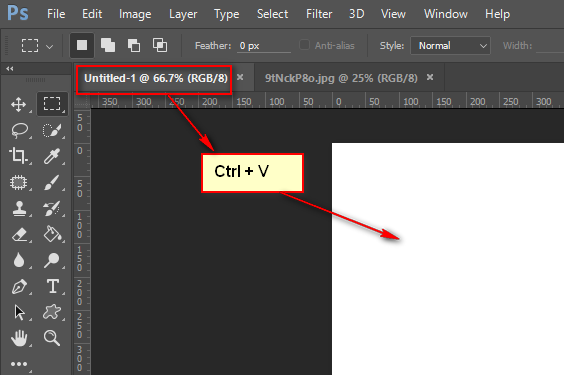
#8: Lúc này, ảnh của bạn đang nằm trên nền ảnh lấy liền. Bạn cần phải đảo vị trí lại, bằng cách: Bạn click và giữ chuột trái vào "Layer 1" (ảnh của bạn vừa dán vào) kéo xuống cho nằm dưới "Layer 0".

#9: Sau khi kéo xong, bạn sẽ thấy ảnh của bạn đã nằm đằng sau nền ảnh "Layer 0".

#10: Nếu ảnh của bạn quá to hay quá nhỏ đi, bạn có thể resize ảnh của bạn lại cho vừa với nền ảnh chụp lấy liền bằng cách: Bạn nhấn một lúc 2 phím: Ctrl + T > Sẽ thấy có khung bao quanh ảnh > Bạn click và giữ chuột trái vào các nút vuông để kéo ảnh to ra hay nhỏ lại > Sau đó nhấn "Enter" để hoàn tất.

#11: Như vậy coi như là gần xong rồi. Nếu bạn thấy khung nền ảnh chụp lấy liền nhìn vẫn chưa được, thì bạn có thể điều chỉnh lại nhìn cho thật hơn. Còn nếu không thì bỏ qua bước #11 này.

[1] : Layer bạn đang chọn thao tác, phải là "Layer 0".
[2] : Chọn công cụ "Rectangular Marquee Tool (M) > Kéo đường khung bạn muốn cắt bớt đi.
- Sau đó, bạn nhấn phím "Delete" trên bàn phím để xóa phần khung bạn vừa kéo chọn.

- Xong, bạn nhấn một lúc 2 phím: Ctrl + D để xóa bỏ khung chọn.
- Lúc này nếu ảnh bị thiếu hay chưa khớp với nền ảnh chụp lấy liền. Bạn có thể chỉnh cỡ ảnh như cách làm của #10. Nhớ chọn "Layer 1" (ảnh của bạn) > Nhấn một lúc 2 phím: Ctrl + T để resize cỡ ảnh > Sau đó nhấn "Enter" để hoàn tất.

#12: Chọn "Layer 0" > Nhấn giữ phím Ctrl và click chuột trái vào "Layer 0".

#13: Bạn sẽ thấy có khung bao quanh như hình.
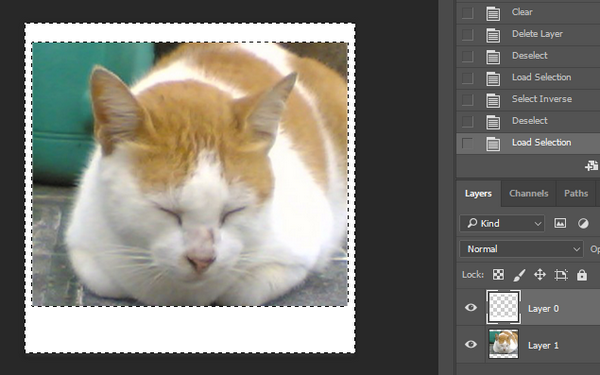
#14: Bạn nhấn một lúc 3 phím: Ctrl + Shift + I để đảo lại vùng chọn.

#15: Tạo viền trong ảnh: Chọn Edit > Stroke...

- Chọn thông số như hình. Width: 1px, Color: Màu xám (Màu đen cũng được) và tích chọn "Inside".
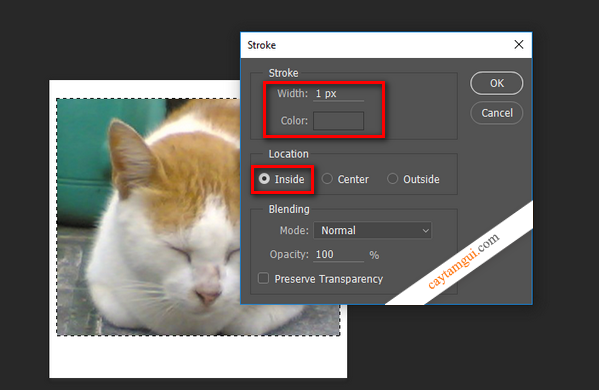
- Sau khi Stroke xong, bạn sẽ thấy ảnh đã được viền khung trong.

#16: Bạn có thể viết thêm chữ vào ảnh, hay chèn thêm ảnh hoa văn gì trang trí cho đẹp cũng được.

#17: Tạo viền ngoài cho khung nền chụp lấy liền. Chọn "Layer 0" > Chọn Edit > Stroke...

- Chọn thông số như hình.

[1] : Tích chọn "Inside".
[2] : Chọn With: 1px. Chọn màu xám nhạt (Mã màu: c8c8c8). Bạn chọn màu khác cũng được, nhưng nên chọn màu xám nhạt nhạt nhìn sẽ đẹp hơn.
- Sau khi set xong, bạn "OK" để hoàn tất. Sau đó bạn Save ảnh lại với đuôi PNG hay JPG để sử dụng. Còn lưu lại với đuôi PSD thì để lần sau có cần thì dùng chỉnh sữa tiếp.
Như vậy cơ bản là xong rồi. Sau đó bạn có thể trang trí hay gì đó lên hình cho đẹp tùy mục đích sử dụng.

Bản quyền bài viết thuộc về/ CTG blog






![[$] Mặt nạ giấy 3D Cữu vĩ hồ ly - Kitsune - Demon Fox [$] Mặt nạ giấy 3D Cữu vĩ hồ ly - Kitsune - Demon Fox](https://blogger.googleusercontent.com/img/b/R29vZ2xl/AVvXsEhy8LOHJ5840w_MJnPSZ3yvPyPh4pLJBAFVZdLNgCqBlodw7mP7epBsRcwuJli-Vaggdi82jzHPkeDDW7s6KUiBKumEQgmgPFsZ4_P4lQqjGPHPQoheJzLP_jbJ9Nfdiu1kANxd7bT9WDKv/s72-c/demon-fox.png)





0 blogger: